Руководство для начинающих по правам доступа к файлам WordPress
Опубликовано: 2021-11-30Поверьте нам, когда мы говорим, что вы не хотите, чтобы на вашем веб-сайте WordPress было бесплатно. Открытая серверная и файловая иерархия для злоумышленников как кровь для акулы. Конечно, ваш сервер (в большинстве случаев) в целости и сохранности. Между тем, права доступа к файлам WordPress заботятся о папках и файлах внутри.
Фактически, каждый файл, размещенный в Интернете, имеет несколько установленных разрешений. Это помогает держать их на расстоянии вытянутой руки от тех, кому не разрешено их использовать. Это также включает в себя и другие серверы. Вы управляете ими, используя один из нескольких различных инструментов. Хорошей новостью является то, что у вас, вероятно, будет клиент Secure File Transfer Protocol (SFTP) или файловый менеджер в панели управления хостингом. Таким образом, вы можете управлять своими собственными правами доступа к файлам.
В этом посте мы рассмотрим права доступа к файлам в WordPress. Мы объясним, что означают цифры, какие разрешения нужны для тех или иных файлов и папок, а также как их изменить. Во-первых, давайте разберемся, что такое права доступа к файлам.
Что такое права доступа к файлам
На практике любой пользователь Интернета может получить доступ к каждому файлу, папке и ресурсу на любом существующем сервере. Это возможно благодаря различным соединениям и протоколам, которые составляют всемирную паутину. Хотя на самом деле это не так. Мы не можем получить доступ к множеству файлов, и на то есть веские причины.
Права доступа к файлам определяют, кто (или что) может получить доступ к другим серверам и файлам внутри. Вы видите их повсюду, даже не осознавая этого во многих случаях. Многие коды состояния HTTP с ошибками клиента в диапазоне от 400 до 499 связаны с «запрещенным» и несанкционированным доступом. 401 Несанкционировано, 403 Запрещено и 451 Недоступно по юридическим причинам — все они ограничивают разрешения либо на сервере, либо на самих файлах.
Вы часто обнаружите, что права доступа к файлам отображаются в виде трехзначных чисел или строки букв и символов. Редко вы увидите только явные именованные значения. Хотя важно понимать, что они означают, позже мы поговорим подробнее о формате и о том, как читать номера прав доступа к файлам.
Зачем нам нужны права доступа к файлам
К настоящему времени должно быть очевидно, почему нам нужны права доступа к файлам на уровне ядра. Хотя, повторюсь, они защищают серверы, файлы и папки от нежелательного доступа. Однако это связано не только со злоумышленниками, хотя это важный и важный аспект.
Есть гораздо больше причин, по которым необходимы права доступа к файлам:
- Пользователи с доступом к серверу, но со слишком мощной ролью пользователя, могут нанести ущерб серверу одним промахом.
- Те же самые пользователи (теперь с нужными ролями и правами) получают защиту от хакеров благодаря установленным правам доступа к файлам.
Это лишь два из многих, но концепция ясна: права доступа к файлам помогают всем оставаться в безопасности, будь то злоумышленники, слабое управление ролями пользователей или сами пользователи.
Как прочитать права доступа к файлам
Теперь мы переходим к самому интересному: учимся читать права доступа к файлам. Для каждой схемы прав доступа к файлам есть два блока — привилегии и пользователи. Во-первых, привилегии определяют, что «клиент» может делать с файлом:
- Читать. Если этот параметр активен, клиент может читать все в файле, но никак не может с ним работать. Другими словами, это классический файл только для чтения.
- Писать. Это позволяет клиенту сохранять изменения в файле. Это становится опасной территорией, поэтому предоставление разрешений на запись происходит не так часто.
- Выполнять. Когда это активно, клиент может «использовать» файл. В техническом смысле запись в файл использует его. Здесь это относится к запуску файла, учитывая, что большая часть Интернета работает на скриптовом коде.
В связи с этим у вас есть блок пользователей, которые могут получить доступ к файлу:
- Владелец. У каждого файла и папки есть назначенный пользователь, своего рода администратор.
- Группа. Это дает группе пользователей установленные вами привилегии, а не только одному человеку. Хотя это не является эксклюзивным, и вы можете установить для файла как владельца, так и группу пользователей.
- Общественный. Вы можете увидеть этого пользователя под именем «Другое» или похожими именами. Короче говоря, он определяет, что могут делать все остальные. Это самая опасная роль пользователя, потому что любые привилегии, которые вы устанавливаете, распространяются на всех в буквальном смысле.
Чтобы дать вам больше информации для размышлений, есть два способа отображения разрешения файла.
Как читать разные форматы прав доступа к файлам
Мы уже коснулись нескольких способов представления прав доступа к файлам. Первый представляет собой трехзначное число, также называемое режимом разрешения. Участвующие числа соответствуют разрешениям отдельного пользователя. Например:
- Первая цифра указывает, что владелец может делать с файлом.
- Вторая цифра относится к групповым привилегиям.
- Общедоступные пользователи имеют разрешения, основанные на третьей цифре.
Сами числа предполагают некоторое добавление, потому что каждое из действий, которые вы можете предпринять, имеет назначенный номер:
- Прочитано: 4
- Напишите: 2
- Выполнить: 1
Чтобы дать вам пример, наиболее разрешающий режим — 777 . Вот как это ломается:
- Владелец может читать, записывать и выполнять файл.
- Группа также может читать, писать и выполнять.
- В страшном разрешении Public также может читать, писать и выполнять.
Конечно, 777 означает, что файл настолько открыт, насколько это возможно. Это не тот режим разрешений, который вы бы использовали во всех случаях, кроме самых крайних.
В других случаях вы не увидите цифр. Вместо этого вы увидите строку букв и дефисов, например rwxrwxrwx . Как и в случае с пронумерованными режимами разрешений, здесь нужно раскрыть шифр:
- Читать: р
- Пишите: ж
- Выполнить: х
- Нет разрешений: –
Если вы посчитаете, вы увидите девять букв в указанном выше режиме разрешений. По три для ролей Владелец, Группа и Публичный. Если вы решите «взломать» строку из девяти символов, вы увидите, что это то же самое, что и режим разрешений 777.
Если вы хотите поиграть с режимами разрешений, есть несколько отличных «калькуляторов chmod», которые позволяют вам ставить галочки и видеть результаты:
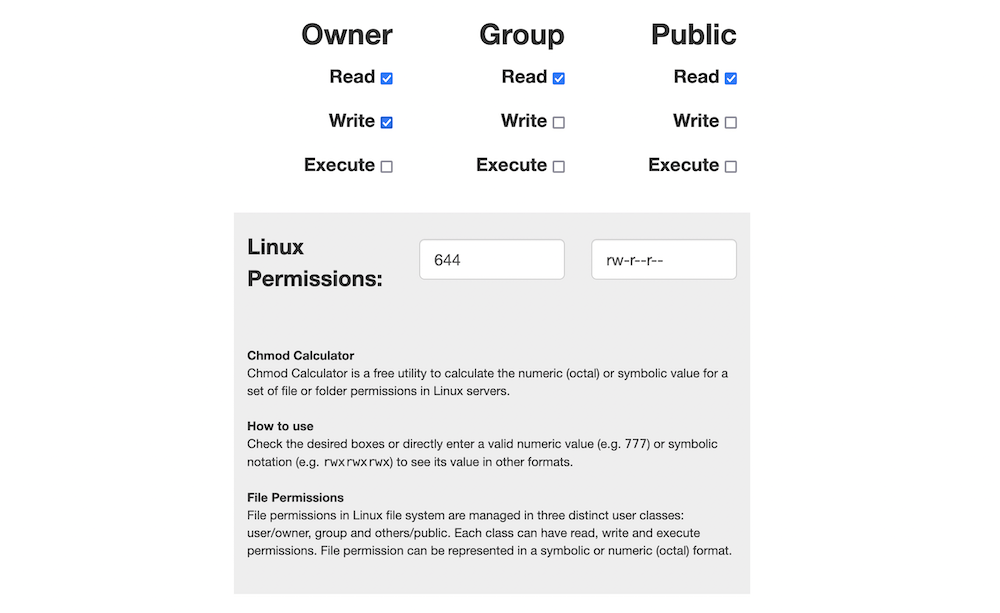
Несмотря на это, вам не нужны глубокие знания, чтобы установить права доступа к файлам WordPress, как мы покажем вам дальше.
Права доступа к файлам WordPress: цифры, которые вам нужны
Теперь мы переходим к тому, как права доступа к файлам связаны с WordPress. Несмотря на сложные форматы и их объяснение, вам не нужны разные разрешения для каждого файла и папки. Вместо этого вы разделяете файлы WordPress на группы и применяете правильные разрешения ко всем из них.

Вот общая разбивка:
- Файлы PHP (т.е. все файлы с расширением .php ) должны быть 644. Владельцы файлов могут читать и писать, а все остальные могут только читать. Некоторые владельцы сайтов также устанавливают для файла index.php значение 444. Это дает вам больше безопасности, но может не работать с определенными действиями в WordPress. Вы можете установить это разрешение, но следите за ошибками в WordPress.
- Папки должны быть 755. Это дает владельцу лицензию на чтение, запись и выполнение. Все остальные могут читать и выполнять.
- Файл wp-config.php имеет разные разрешения в зависимости от того, как вы хотите настроить параметры. Вы видите разрешения в диапазоне от 400 или 440 до 600 и 644. С одной стороны, вряд ли у кого-то есть какие-либо разрешения. Мы рекомендуем начать здесь и открыть файл, если вам нужно.
Таким образом, вам не нужно устанавливать разрешения для каждого файла. Более того, права доступа к файлам WordPress не часто нуждаются в изменении. Однако, если вы хотите проверить их на панели управления WordPress, лучше всего использовать iThemes Security:
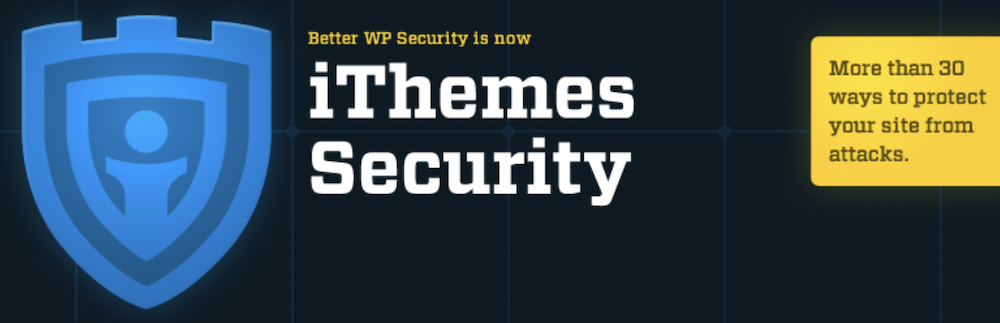
После установки и активации плагина перейдите на страницу « Безопасность» > «Настройки »:
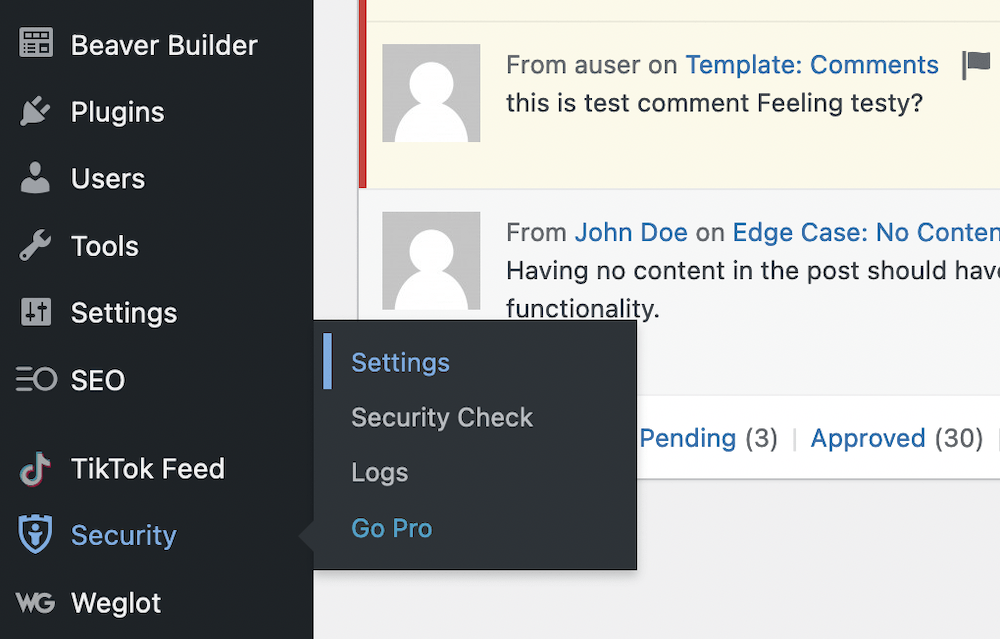
Отсюда найдите панель «Права доступа к файлам », затем нажмите « Показать подробности» :
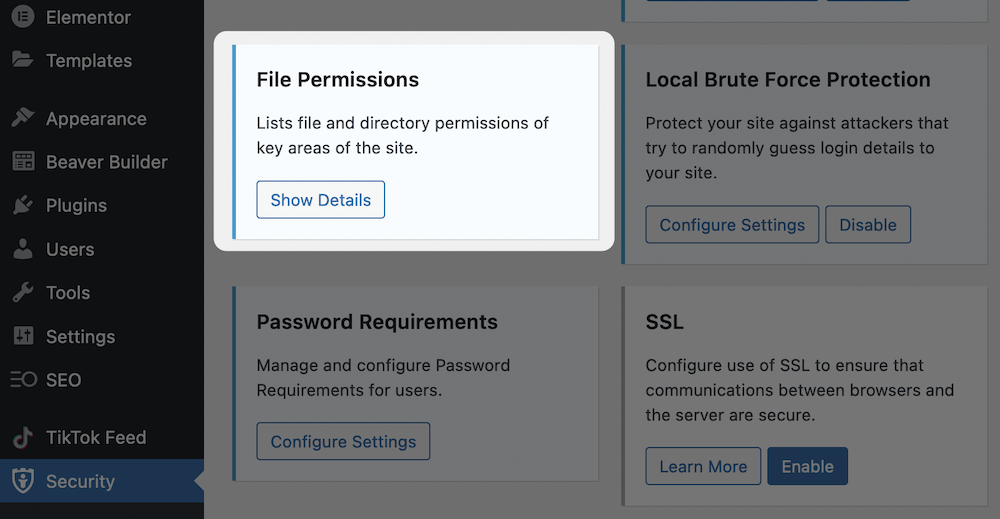
На следующем экране нажмите кнопку Загрузить сведения о правах доступа к файлу , и вы увидите подробности:
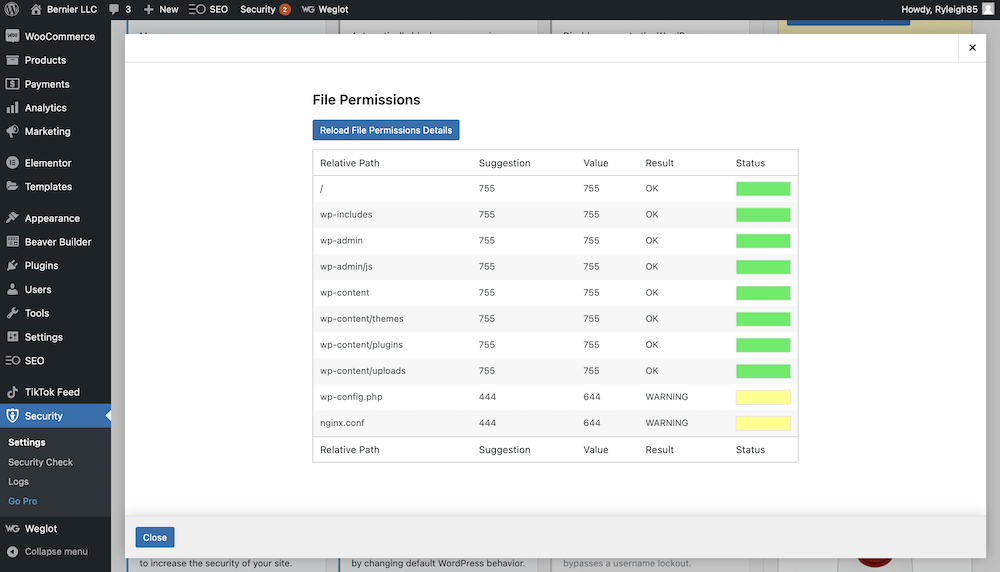
Вы увидите, безопасны ли разрешения, и вы можете использовать следующие несколько шагов, чтобы изменить те, которые вас беспокоят.
Как изменить права доступа к файлам WordPress
У нас есть два разных способа изменить права доступа к файлам WordPress. Давайте дадим вам краткий обзор:
- Получите доступ к своему серверу через безопасный протокол передачи файлов (SFTP) и измените там права доступа к файлам.
- Сделайте то же самое, но с помощью панели управления вашего веб-хостинга.
Давайте сначала покажем вам самый распространенный метод — SFTP.
1. Используйте безопасный протокол передачи файлов (SFTP)
Самый распространенный метод — использовать SFTP, войти на сервер и изменить необходимые права доступа к файлам. Прежде чем вы начнете, есть несколько элементов, которые вам нужны. Мы расскажем об этом в другой статье на сайте, но, короче говоря, вам нужен подходящий SFTP-клиент и ваши учетные данные для входа.
Мы также советуем вам сделать полную резервную копию вашего сайта, хотя вы не нанесете слишком много вреда, если вы установите неправильное разрешение. На наш взгляд, в худшем случае вы вернетесь и отмените свои изменения.
Когда вы будете готовы и войдете в систему, выберите любой блок файлов, для которого вы хотите изменить разрешения. Затем вам нужно получить доступ к экрану прав доступа к файлам, чтобы внести изменения. Это зависит от вашего клиента, но часто доступна явная опция. Это верно для FileZilla и других, но Cyberduck помещает настройки разрешений в меню «Информация»:
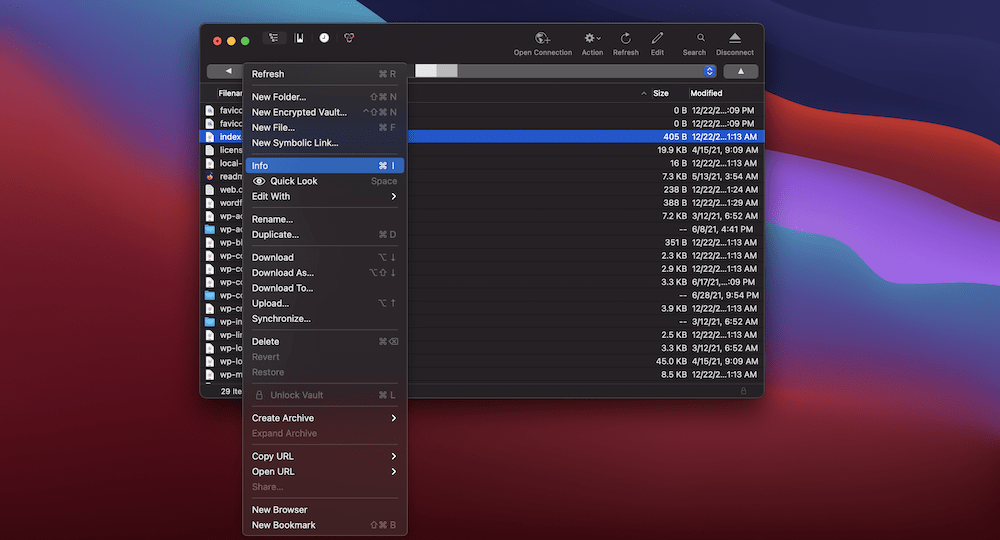
В любом случае, когда вы войдете в меню, вы увидите флажки для установки различных разрешений, место для ввода числовых значений и многое другое в зависимости от вашего клиента:
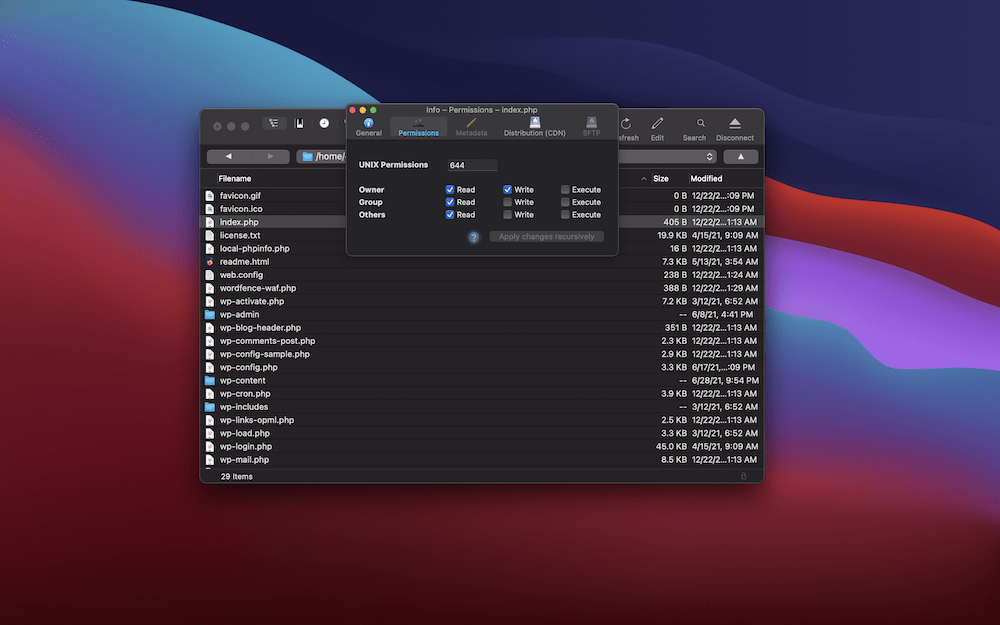
Как только вы сохраните изменения, новые разрешения вступят в силу.
2. Используйте панель управления вашего веб-хостинга
Использование файлового менеджера вашего веб-хостинга для изменения разрешений аналогично SFTP. На этот раз для работы с файлами вы используете веб-интерфейс пользователя (GUI).
В cPanel это в «Файлы» > «Диспетчер файлов» :
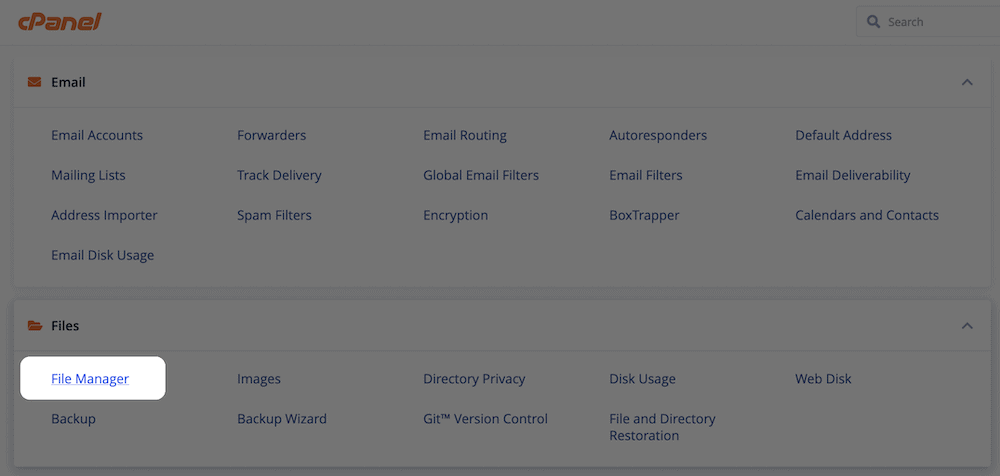
На этом экране вы сможете увидеть текущие права доступа к файлам в качестве одного из столбцов по умолчанию. Тем не менее, если вы щелкните правой кнопкой мыши файл или папку, вы можете выбрать параметр « Изменить разрешения »:
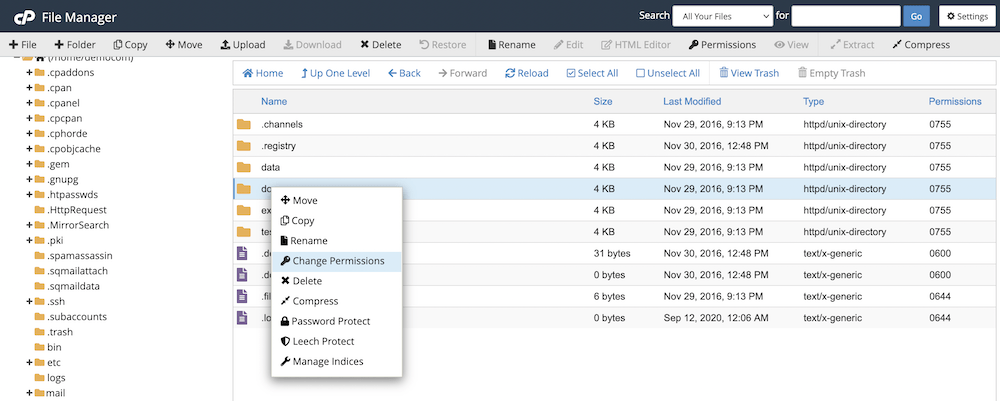
Теперь это будет знакомый экран. Он показывает флажки и возможность использовать числовые настройки для изменения разрешений:
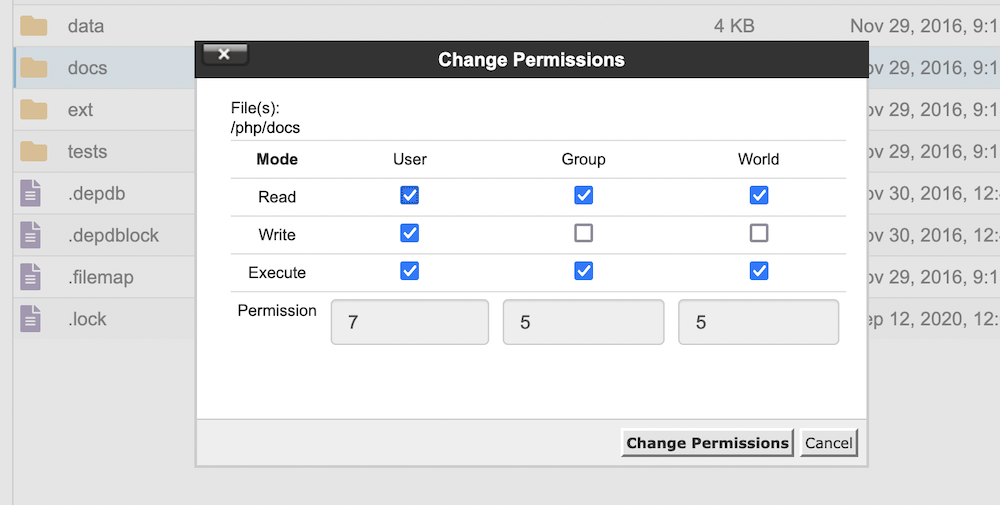
После внесения изменений нажмите кнопку « Изменить разрешения », и cPanel сразу применит их.
Подведение итогов
Без возможности ограничить пользователям доступ к определенным системным файлам ваш сайт находится в плохой ситуации. Вместо этого есть права доступа к файлам для каждой папки и файла на вашем сервере. Это помогает разрешить доступ только тем, кто в нем нуждается. Это простая установка со сложной реализацией под капотом.
Короче говоря, вы должны установить, может ли владелец, группа или публика читать, записывать или выполнять файл. Большинство файлов имеют зарезервированные привилегии, и вы можете проверить их с помощью SFTP или в cPanel. Как только вы поймете, как читать права доступа к файлам и создавать их, процесс станет простым. Более того, права доступа к файлам WordPress в основном используют 644 или 755. Если вы используете автоустановщик для WordPress, права доступа к файлам уже установлены.
Вам когда-нибудь понадобится изменить права доступа к файлам WordPress, и поможет ли вам эта статья? Дайте нам знать в комментариях ниже!
